JEEP WRANGLER 2018 Manual de Empleo y Cuidado (in Spanish)
Manufacturer: JEEP, Model Year: 2018, Model line: WRANGLER, Model: JEEP WRANGLER 2018Pages: 308, tamaño PDF: 4.84 MB
Page 261 of 308
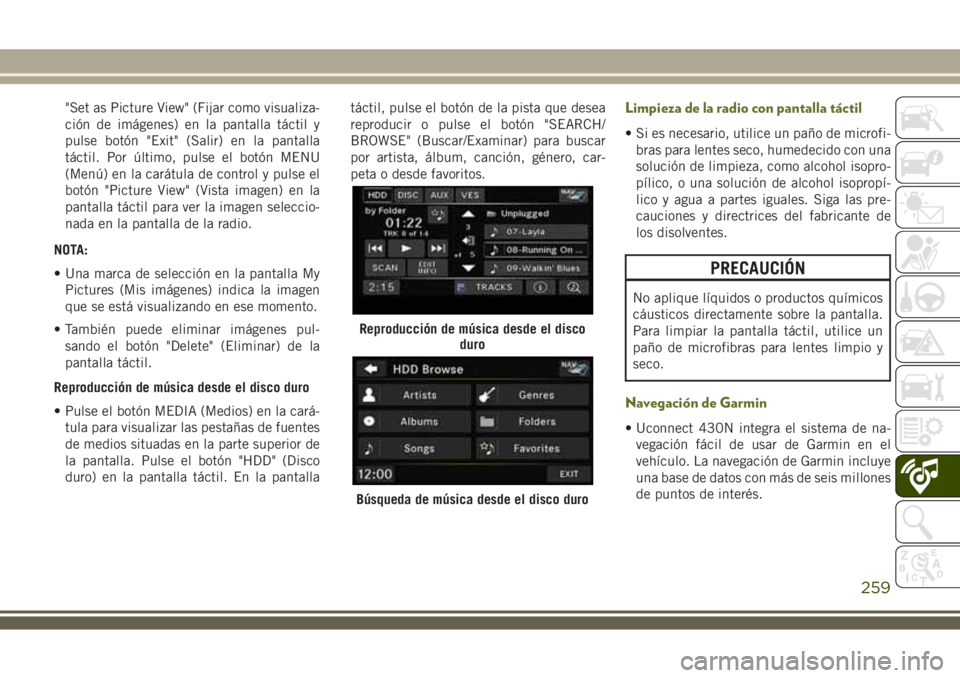
"Set as Picture View" (Fijar como visualiza-
ción de imágenes) en la pantalla táctil y
pulse botón "Exit" (Salir) en la pantalla
táctil. Por último, pulse el botón MENU
(Menú) en la carátula de control y pulse el
botón "Picture View" (Vista imagen) en la
pantalla táctil para ver la imagen seleccio-
nada en la pantalla de la radio.
NOTA:
• Una marca de selección en la pantalla My
Pictures (Mis imágenes) indica la imagen
que se está visualizando en ese momento.
• También puede eliminar imágenes pul-
sando el botón "Delete" (Eliminar) de la
pantalla táctil.
Reproducción de música desde el disco duro
• Pulse el botón MEDIA (Medios) en la cará-
tula para visualizar las pestañas de fuentes
de medios situadas en la parte superior de
la pantalla. Pulse el botón "HDD" (Disco
duro) en la pantalla táctil. En la pantallatáctil, pulse el botón de la pista que desea
reproducir o pulse el botón "SEARCH/
BROWSE" (Buscar/Examinar) para buscar
por artista, álbum, canción, género, car-
peta o desde favoritos.Limpieza de la radio con pantalla táctil
• Si es necesario, utilice un paño de microfi-
bras para lentes seco, humedecido con una
solución de limpieza, como alcohol isopro-
pílico, o una solución de alcohol isopropí-
lico y agua a partes iguales. Siga las pre-
cauciones y directrices del fabricante de
los disolventes.
PRECAUCIÓN
No aplique líquidos o productos químicos
cáusticos directamente sobre la pantalla.
Para limpiar la pantalla táctil, utilice un
paño de microfibras para lentes limpio y
seco.
Navegación de Garmin
• Uconnect 430N integra el sistema de na-
vegación fácil de usar de Garmin en el
vehículo. La navegación de Garmin incluye
una base de datos con más de seis millones
de puntos de interés.
Reproducción de música desde el disco
duro
Búsqueda de música desde el disco duro
259
Page 262 of 308
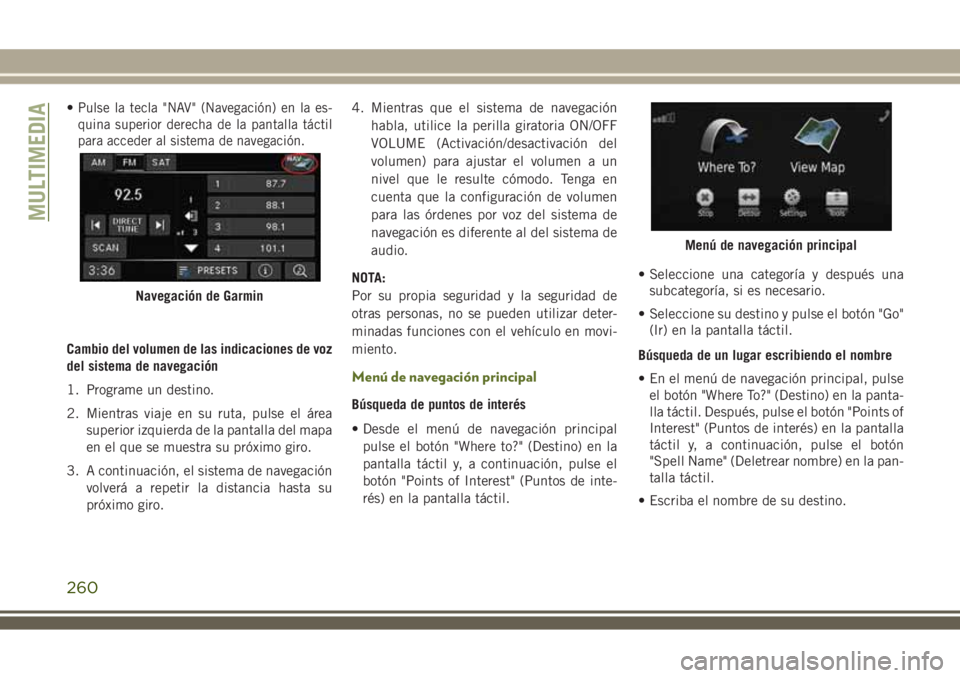
•Pulse la tecla "NAV" (Navegación) en la es-
quina superior derecha de la pantalla táctil
para acceder al sistema de navegación.
Cambio del volumen de las indicaciones de voz
del sistema de navegación
1. Programe un destino.
2. Mientras viaje en su ruta, pulse el área
superior izquierda de la pantalla del mapa
en el que se muestra su próximo giro.
3. A continuación, el sistema de navegación
volverá a repetir la distancia hasta su
próximo giro.4. Mientras que el sistema de navegación
habla, utilice la perilla giratoria ON/OFF
VOLUME (Activación/desactivación del
volumen) para ajustar el volumen a un
nivel que le resulte cómodo. Tenga en
cuenta que la configuración de volumen
para las órdenes por voz del sistema de
navegación es diferente al del sistema de
audio.
NOTA:
Por su propia seguridad y la seguridad de
otras personas, no se pueden utilizar deter-
minadas funciones con el vehículo en movi-
miento.
Menú de navegación principal
Búsqueda de puntos de interés
• Desde el menú de navegación principal
pulse el botón "Where to?" (Destino) en la
pantalla táctil y, a continuación, pulse el
botón "Points of Interest" (Puntos de inte-
rés) en la pantalla táctil.• Seleccione una categoría y después una
subcategoría, si es necesario.
• Seleccione su destino y pulse el botón "Go"
(Ir) en la pantalla táctil.
Búsqueda de un lugar escribiendo el nombre
• En el menú de navegación principal, pulse
el botón "Where To?" (Destino) en la panta-
lla táctil. Después, pulse el botón "Points of
Interest" (Puntos de interés) en la pantalla
táctil y, a continuación, pulse el botón
"Spell Name" (Deletrear nombre) en la pan-
talla táctil.
• Escriba el nombre de su destino.
Navegación de Garmin
Menú de navegación principal
MULTIMEDIA
260
Page 263 of 308
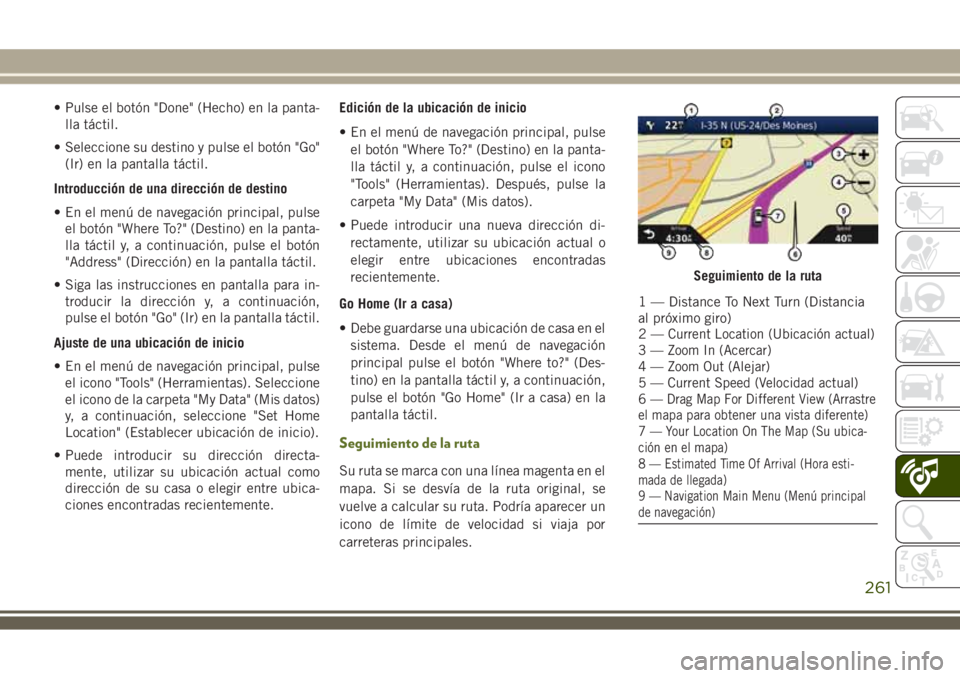
• Pulse el botón "Done" (Hecho) en la panta-
lla táctil.
• Seleccione su destino y pulse el botón "Go"
(Ir) en la pantalla táctil.
Introducción de una dirección de destino
• En el menú de navegación principal, pulse
el botón "Where To?" (Destino) en la panta-
lla táctil y, a continuación, pulse el botón
"Address" (Dirección) en la pantalla táctil.
• Siga las instrucciones en pantalla para in-
troducir la dirección y, a continuación,
pulse el botón "Go" (Ir) en la pantalla táctil.
Ajuste de una ubicación de inicio
• En el menú de navegación principal, pulse
el icono "Tools" (Herramientas). Seleccione
el icono de la carpeta "My Data" (Mis datos)
y, a continuación, seleccione "Set Home
Location" (Establecer ubicación de inicio).
• Puede introducir su dirección directa-
mente, utilizar su ubicación actual como
dirección de su casa o elegir entre ubica-
ciones encontradas recientemente.Edición de la ubicación de inicio
• En el menú de navegación principal, pulse
el botón "Where To?" (Destino) en la panta-
lla táctil y, a continuación, pulse el icono
"Tools" (Herramientas). Después, pulse la
carpeta "My Data" (Mis datos).
• Puede introducir una nueva dirección di-
rectamente, utilizar su ubicación actual o
elegir entre ubicaciones encontradas
recientemente.
Go Home (Ir a casa)
• Debe guardarse una ubicación de casa en el
sistema. Desde el menú de navegación
principal pulse el botón "Where to?" (Des-
tino) en la pantalla táctil y, a continuación,
pulse el botón "Go Home" (Ir a casa) en la
pantalla táctil.
Seguimiento de la ruta
Su ruta se marca con una línea magenta en el
mapa. Si se desvía de la ruta original, se
vuelve a calcular su ruta. Podría aparecer un
icono de límite de velocidad si viaja por
carreteras principales.
Seguimiento de la ruta
1 — Distance To Next Turn (Distancia
al próximo giro)
2
— Current Location (Ubicación actual)
3 — Zoom In (Acercar)
4 — Zoom Out (Alejar)
5 — Current Speed (Velocidad actual)
6
— Drag Map For Different View (Arrastre
el mapa para obtener una vista diferente)
7
— Your Location On The Map (Su ubica-
ción en el mapa)
8
— Estimated Time Of Arrival (Hora esti-
mada de llegada)
9 — Navigation Main Menu (Menú principal
de navegación)
261
Page 264 of 308
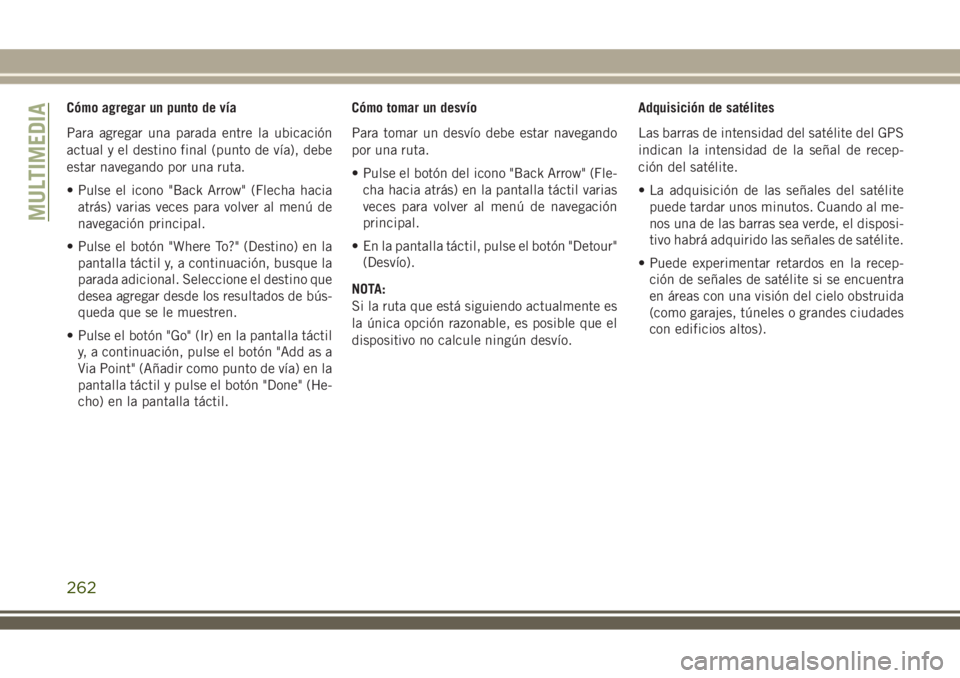
Cómo agregar un punto de vía
Para agregar una parada entre la ubicación
actual y el destino final (punto de vía), debe
estar navegando por una ruta.
• Pulse el icono "Back Arrow" (Flecha hacia
atrás) varias veces para volver al menú de
navegación principal.
• Pulse el botón "Where To?" (Destino) en la
pantalla táctil y, a continuación, busque la
parada adicional. Seleccione el destino que
desea agregar desde los resultados de bús-
queda que se le muestren.
• Pulse el botón "Go" (Ir) en la pantalla táctil
y, a continuación, pulse el botón "Add as a
Via Point" (Añadir como punto de vía) en la
pantalla táctil y pulse el botón "Done" (He-
cho) en la pantalla táctil.Cómo tomar un desvío
Para tomar un desvío debe estar navegando
por una ruta.
• Pulse el botón del icono "Back Arrow" (Fle-
cha hacia atrás) en la pantalla táctil varias
veces para volver al menú de navegación
principal.
• En la pantalla táctil, pulse el botón "Detour"
(Desvío).
NOTA:
Si la ruta que está siguiendo actualmente es
la única opción razonable, es posible que el
dispositivo no calcule ningún desvío.Adquisición de satélites
Las barras de intensidad del satélite del GPS
indican la intensidad de la señal de recep-
ción del satélite.
• La adquisición de las señales del satélite
puede tardar unos minutos. Cuando al me-
nos una de las barras sea verde, el disposi-
tivo habrá adquirido las señales de satélite.
• Puede experimentar retardos en la recep-
ción de señales de satélite si se encuentra
en áreas con una visión del cielo obstruida
(como garajes, túneles o grandes ciudades
con edificios altos).
MULTIMEDIA
262
Page 265 of 308

INFORMACIÓN GENERAL Y
CONSEJOS PARA LOS
CONTROLES
Controles de sonido del volante
Los controles de audio del volante están si-
tuados en la superficie trasera del volante.Interruptor Left (Izquierdo)
• Presione el interruptor arriba o abajo para
buscar la siguiente emisora o seleccionar la
pista anterior o siguiente del CD.
• Presione el botón del centro para seleccio-
nar la siguiente emisora preestablecida (ra-
dio) o para cambiar el CD si está equipado
con un reproductor.
Interruptor Right (Derecho)
• Pulse el interruptor arriba o abajo para
subir o bajar el volumen.
• Presione el botón del centro para cambiar
los modos AM/FM/CD.
Condiciones de recepción
Las condiciones de recepción cambian cons-
tantemente durante la conducción. Se puede
interferir con la recepción por la presencia de
montañas, edificios o puentes, especial-
mente cuando se encuentran lejos de la emi-
sora.
El volumen puede aumentarse al recibir aler-
tas de tráfico y las noticias.
Cuidado y mantenimiento
Adopte las precauciones siguientes para ase-
gurar que el sistema está completamente
operativo:
• La lente de la pantalla no debe entrar en
contacto con objetos rígidos ni puntiagu-
dos, que podrían dañar su superficie; use
un paño suave, seco y antiestático para
limpiar y no presione.
• Nunca utilice alcohol, gas ni derivados para
limpiar la lente de la pantalla.
•
Evite cualquier entrada de líquido el sistema:
podría dañarlo hasta dejarlo irreparable.
Protección antirrobo
El sistema está equipado con un sistema de
protección antirrobo basado en el intercam-
bio de información con la unidad de control
electrónico (Body Computer) del vehículo.
Esto garantiza una seguridad máxima y evita
que el código secreto se introduzca después
de que se haya desconectado el suministro
eléctrico.
Controles de sonido en el volante (vista
trasera del volante)
263
Page 266 of 308

Si la comprobación tiene un resultado posi-
tivo, el sistema comenzará a funcionar, pero
si los códigos de comparación no son los
mismos o si la unidad de control electrónico
(Body Computer) se sustituye, el sistema le
pedirá al usuario que introduzca el código
secreto. Acuda a un concesionario autorizado
para obtener más información.
CONTROL DE AUX/USB/
MP3 — SI ESTÁ EQUIPADO
Hay muchas maneras de reproducir música
desde reproductores iPod/MP3 o dispositivos
USB a través el sistema de sonido del
vehículo.
El puerto USB remoto, situado en la consola
central, le permite conectar un iPod al sis-
tema de sonido del vehículo.•Radios sin pantalla táctil:para escuchar au-
dio desde los dispositivos conectados al
puerto USB, presione el botón AUX (Auxi-
liar) de la carátula de control.
•Radios con pantalla táctil:para escuchar
audio desde los dispositivos conectados al
puerto USB, presione el botón MEDIA (Me-
dios) de la carátula de control y, a continua-
ción, presione el botón "AUX" (Auxiliar) o
"iPod" de la pantalla táctil.Cuando se conecta a esta función:
• El iPod puede controlarse utilizando los
botones de la radio para Reproducir, Explo-
rar y Enumerar su contenido o el contenido
de dispositivos externos.
• La batería del iPod se carga cuando está
conectada al puerto USB (si lo admite el
dispositivo de audio específico).
• Los dispositivos iPod compatible también
se pueden controlar mediante las órdenes
por voz.
Consulte el manual del propietario para ob-
tener más información.
USB de la consola central
iPod/USB/MP3
MULTIMEDIA
264
Page 267 of 308
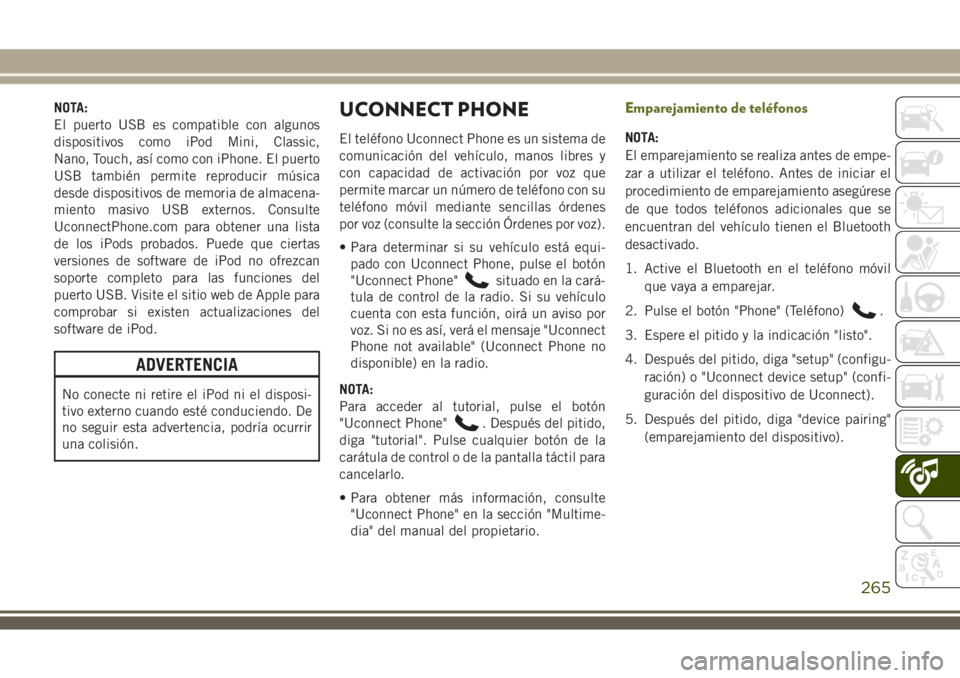
NOTA:
El puerto USB es compatible con algunos
dispositivos como iPod Mini, Classic,
Nano, Touch, así como con iPhone. El puerto
USB también permite reproducir música
desde dispositivos de memoria de almacena-
miento masivo USB externos. Consulte
UconnectPhone.com para obtener una lista
de los iPods probados. Puede que ciertas
versiones de software de iPod no ofrezcan
soporte completo para las funciones del
puerto USB. Visite el sitio web de Apple para
comprobar si existen actualizaciones del
software de iPod.
ADVERTENCIA
No conecte ni retire el iPod ni el disposi-
tivo externo cuando esté conduciendo. De
no seguir esta advertencia, podría ocurrir
una colisión.
UCONNECT PHONE
El teléfono Uconnect Phone es un sistema de
comunicación del vehículo, manos libres y
con capacidad de activación por voz que
permite marcar un número de teléfono con su
teléfono móvil mediante sencillas órdenes
por voz (consulte la sección Órdenes por voz).
• Para determinar si su vehículo está equi-
pado con Uconnect Phone, pulse el botón
"Uconnect Phone"
situado en la cará-
tula de control de la radio. Si su vehículo
cuenta con esta función, oirá un aviso por
voz. Si no es así, verá el mensaje "Uconnect
Phone not available" (Uconnect Phone no
disponible) en la radio.
NOTA:
Para acceder al tutorial, pulse el botón
"Uconnect Phone"
. Después del pitido,
diga "tutorial". Pulse cualquier botón de la
carátula de control o de la pantalla táctil para
cancelarlo.
• Para obtener más información, consulte
"Uconnect Phone" en la sección "Multime-
dia" del manual del propietario.
Emparejamiento de teléfonos
NOTA:
El emparejamiento se realiza antes de empe-
zar a utilizar el teléfono. Antes de iniciar el
procedimiento de emparejamiento asegúrese
de que todos teléfonos adicionales que se
encuentran del vehículo tienen el Bluetooth
desactivado.
1. Active el Bluetooth en el teléfono móvil
que vaya a emparejar.
2. Pulse el botón "Phone" (Teléfono)
.
3. Espere el pitido y la indicación "listo".
4. Después del pitido, diga "setup" (configu-
ración) o "Uconnect device setup" (confi-
guración del dispositivo de Uconnect).
5. Después del pitido, diga "device pairing"
(emparejamiento del dispositivo).
265
Page 268 of 308
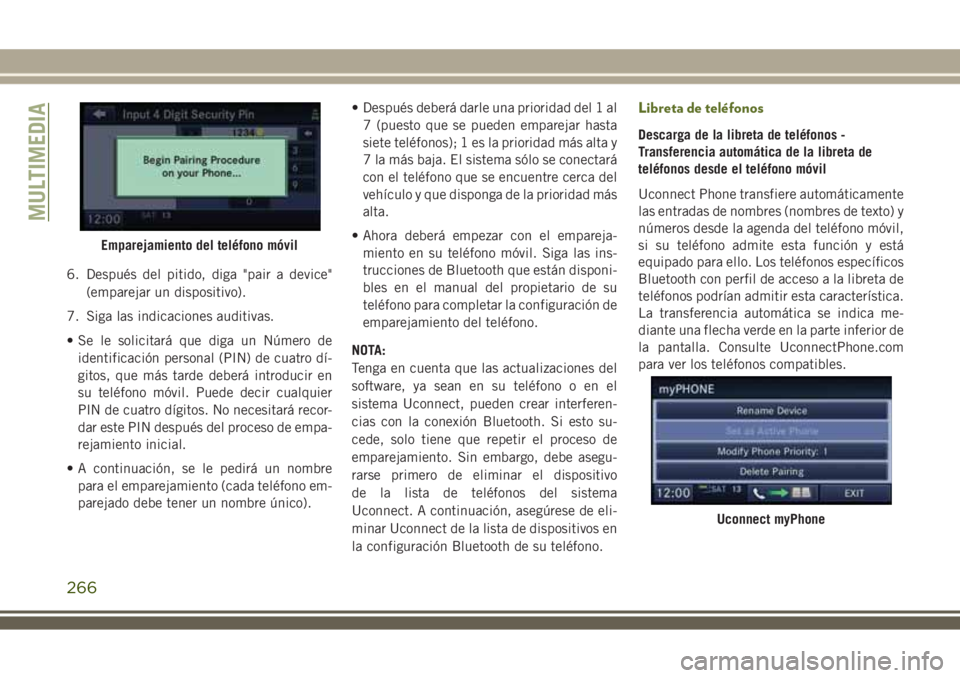
6. Después del pitido, diga "pair a device"
(emparejar un dispositivo).
7. Siga las indicaciones auditivas.
• Se le solicitará que diga un Número de
identificación personal (PIN) de cuatro dí-
gitos, que más tarde deberá introducir en
su teléfono móvil. Puede decir cualquier
PIN de cuatro dígitos. No necesitará recor-
dar este PIN después del proceso de empa-
rejamiento inicial.
• A continuación, se le pedirá un nombre
para el emparejamiento (cada teléfono em-
parejado debe tener un nombre único).• Después deberá darle una prioridad del 1 al
7 (puesto que se pueden emparejar hasta
siete teléfonos); 1 es la prioridad más alta y
7 la más baja. El sistema sólo se conectará
con el teléfono que se encuentre cerca del
vehículo y que disponga de la prioridad más
alta.
• Ahora deberá empezar con el empareja-
miento en su teléfono móvil. Siga las ins-
trucciones de Bluetooth que están disponi-
bles en el manual del propietario de su
teléfono para completar la configuración de
emparejamiento del teléfono.
NOTA:
Tenga en cuenta que las actualizaciones del
software, ya sean en su teléfono o en el
sistema Uconnect, pueden crear interferen-
cias con la conexión Bluetooth. Si esto su-
cede, solo tiene que repetir el proceso de
emparejamiento. Sin embargo, debe asegu-
rarse primero de eliminar el dispositivo
de la lista de teléfonos del sistema
Uconnect. A continuación, asegúrese de eli-
minar Uconnect de la lista de dispositivos en
la configuración Bluetooth de su teléfono.
Libreta de teléfonos
Descarga de la libreta de teléfonos -
Transferencia automática de la libreta de
teléfonos desde el teléfono móvil
Uconnect Phone transfiere automáticamente
las entradas de nombres (nombres de texto) y
números desde la agenda del teléfono móvil,
si su teléfono admite esta función y está
equipado para ello. Los teléfonos específicos
Bluetooth con perfil de acceso a la libreta de
teléfonos podrían admitir esta característica.
La transferencia automática se indica me-
diante una flecha verde en la parte inferior de
la pantalla. Consulte UconnectPhone.com
para ver los teléfonos compatibles.
Emparejamiento del teléfono móvil
Uconnect myPhone
MULTIMEDIA
266
Page 269 of 308
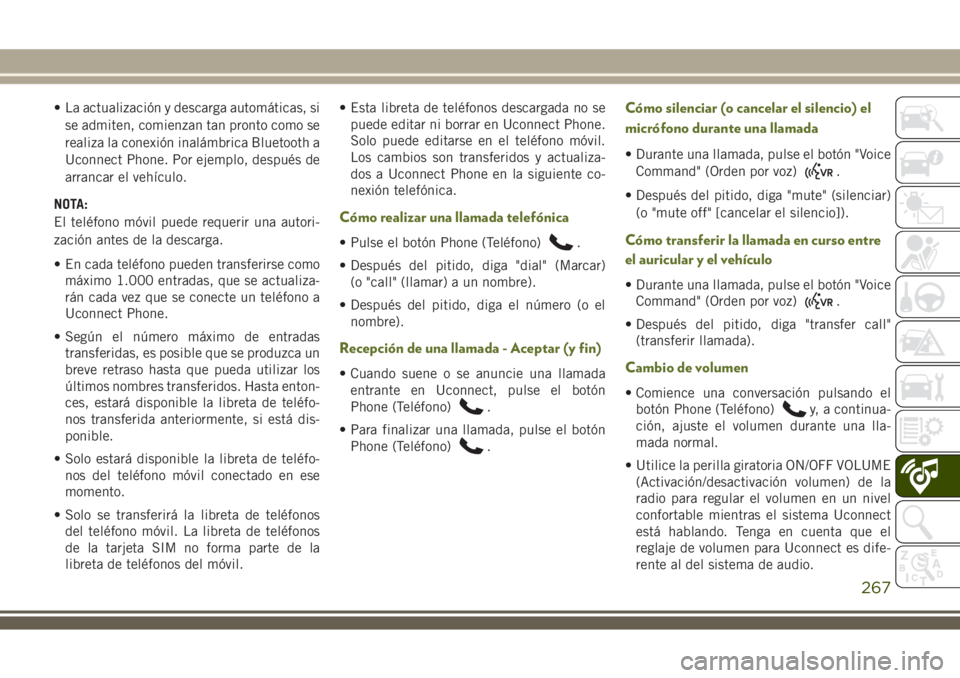
• La actualización y descarga automáticas, si
se admiten, comienzan tan pronto como se
realiza la conexión inalámbrica Bluetooth a
Uconnect Phone. Por ejemplo, después de
arrancar el vehículo.
NOTA:
El teléfono móvil puede requerir una autori-
zación antes de la descarga.
• En cada teléfono pueden transferirse como
máximo 1.000 entradas, que se actualiza-
rán cada vez que se conecte un teléfono a
Uconnect Phone.
• Según el número máximo de entradas
transferidas, es posible que se produzca un
breve retraso hasta que pueda utilizar los
últimos nombres transferidos. Hasta enton-
ces, estará disponible la libreta de teléfo-
nos transferida anteriormente, si está dis-
ponible.
• Solo estará disponible la libreta de teléfo-
nos del teléfono móvil conectado en ese
momento.
• Solo se transferirá la libreta de teléfonos
del teléfono móvil. La libreta de teléfonos
de la tarjeta SIM no forma parte de la
libreta de teléfonos del móvil.• Esta libreta de teléfonos descargada no se
puede editar ni borrar en Uconnect Phone.
Solo puede editarse en el teléfono móvil.
Los cambios son transferidos y actualiza-
dos a Uconnect Phone en la siguiente co-
nexión telefónica.
Cómo realizar una llamada telefónica
• Pulse el botón Phone (Teléfono).
• Después del pitido, diga "dial" (Marcar)
(o "call" (llamar) a un nombre).
• Después del pitido, diga el número (o el
nombre).
Recepción de una llamada - Aceptar (y fin)
• Cuando suene o se anuncie una llamada
entrante en Uconnect, pulse el botón
Phone (Teléfono)
.
• Para finalizar una llamada, pulse el botón
Phone (Teléfono)
.
Cómo silenciar (o cancelar el silencio) el
micrófono durante una llamada
• Durante una llamada, pulse el botón "Voice
Command" (Orden por voz)
.
• Después del pitido, diga "mute" (silenciar)
(o "mute off" [cancelar el silencio]).
Cómo transferir la llamada en curso entre
el auricular y el vehículo
• Durante una llamada, pulse el botón "Voice
Command" (Orden por voz)
.
• Después del pitido, diga "transfer call"
(transferir llamada).
Cambio de volumen
• Comience una conversación pulsando el
botón Phone (Teléfono)
y, a continua-
ción, ajuste el volumen durante una lla-
mada normal.
• Utilice la perilla giratoria ON/OFF VOLUME
(Activación/desactivación volumen) de la
radio para regular el volumen en un nivel
confortable mientras el sistema Uconnect
está hablando. Tenga en cuenta que el
reglaje de volumen para Uconnect es dife-
rente al del sistema de audio.
267
Page 270 of 308
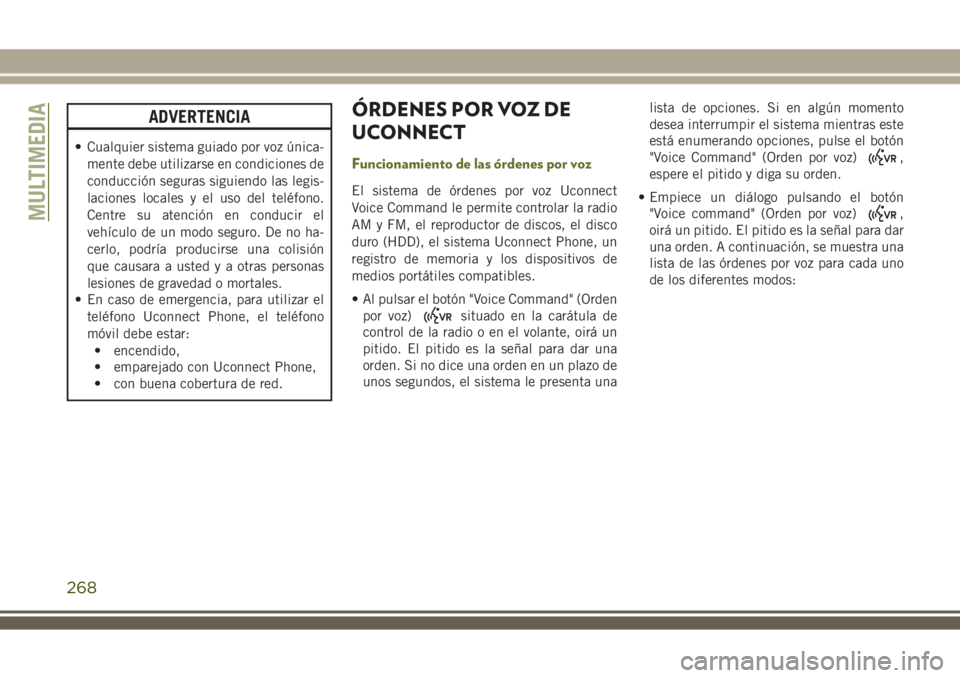
ADVERTENCIA
• Cualquier sistema guiado por voz única-
mente debe utilizarse en condiciones de
conducción seguras siguiendo las legis-
laciones locales y el uso del teléfono.
Centre su atención en conducir el
vehículo de un modo seguro. De no ha-
cerlo, podría producirse una colisión
que causara a usted y a otras personas
lesiones de gravedad o mortales.
• En caso de emergencia, para utilizar el
teléfono Uconnect Phone, el teléfono
móvil debe estar:
• encendido,
• emparejado con Uconnect Phone,
• con buena cobertura de red.
ÓRDENES POR VOZ DE
UCONNECT
Funcionamiento de las órdenes por voz
El sistema de órdenes por voz Uconnect
Voice Command le permite controlar la radio
AM y FM, el reproductor de discos, el disco
duro (HDD), el sistema Uconnect Phone, un
registro de memoria y los dispositivos de
medios portátiles compatibles.
• Al pulsar el botón "Voice Command" (Orden
por voz)
situado en la carátula de
control de la radio o en el volante, oirá un
pitido. El pitido es la señal para dar una
orden. Si no dice una orden en un plazo de
unos segundos, el sistema le presenta unalista de opciones. Si en algún momento
desea interrumpir el sistema mientras este
está enumerando opciones, pulse el botón
"Voice Command" (Orden por voz)
,
espere el pitido y diga su orden.
• Empiece un diálogo pulsando el botón
"Voice command" (Orden por voz)
,
oirá un pitido. El pitido es la señal para dar
una orden. A continuación, se muestra una
lista de las órdenes por voz para cada uno
de los diferentes modos:MULTIMEDIA
268